「Webサイトの画像や記事内容などを更新したのにブラウザで見ると更新されてない!」
そんな場面に遭遇したことはないでしょうか?
読込エラーの画像や動作が不安定など・・・
使用しているWebブラウザが一時的に保持しているデータ(キャッシュ)を削除することで、Webサイトが公開されているサーバーから改めて新しいデータを取得し、更新内容が表示されるようになります。
また、サーバーにアップされているPDFファイルの更新については、上書きでアップ(FFFTP)ではなく、元ファイルを削除してからアップした方が早く反映されます。
ブラウザ「Chrome」「FireFox」の設定方法についてご紹介します。
キャッシュ(cache)/ cookieとは
キャッシュ(cache)とは
閲覧したウェブサイトのページや画像、スクリプトなどが一時的にコンピューターに保存されます。同じウェブサイトを閲覧する時にキャッシュから読み込まれるので表示速度を上げるという意味においては非常に大きな役割を持っています。
cookieとは
パソコンの中に保存されるブラウザの利用者情報です。ブラウザの利用者情報を保存しておくと、インターネット利用者の入力の手間を大きく省くことができます。(メールアドレスやIDやパスワードが保存される仕組み)
Google Chrome キャッシュクリア
1.画面右上の①「その他アイコン 」→②「その他のツール」→③「閲覧履歴を消去」クリック
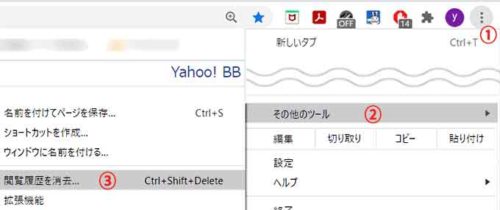
2.クリアしたい項目にチェックを入れ「データを削除」クリック
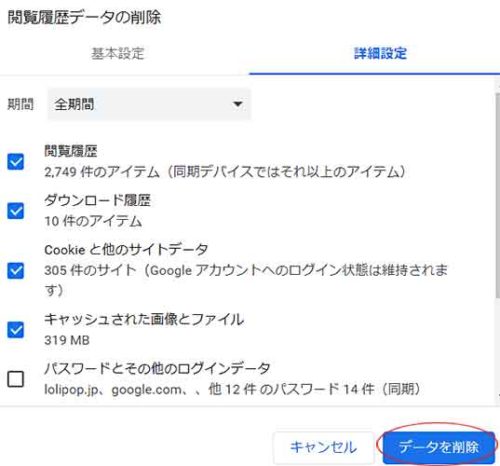
設定完了!
FireFox キャッシュクリア
オプションからクリアする方法とライブラリからクリアする方法があります。今回は、ライブラリからキャッシュクリアを紹介します。
1.①「ライブラリー」をクリックし、②「履歴」クリック (見つからない場合、メニューボタン「三」をクリックしてから、ブラウジングライブラリー をクリック)
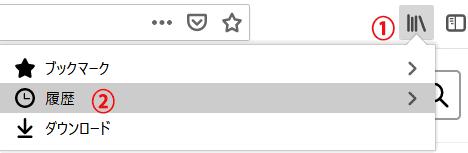
2.「最近の履歴を消去」クリック
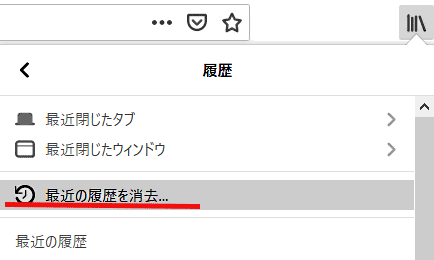
3.クリアしたい項目にチェックを入れ「保存」クリック
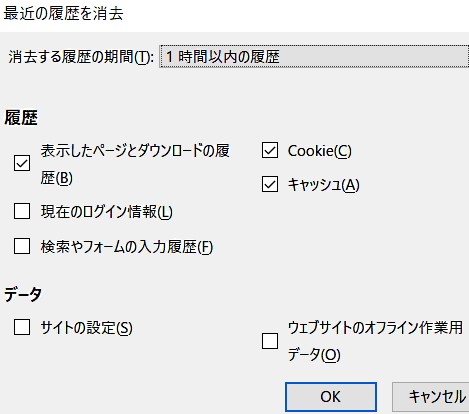
設定完了!
ショートカットキーでキャッシュクリア
Edge・IE・Chrome・FireFox共通
Ctrl + F5
Chrome・FireFox共通
Ctrl + Shift + R
Macの場合 (Safari含む)
Command + R
command + shift + R







タグ